NTRODUCCION:
AUTOCAD es el sistema de dibujo (desarrollado por AUTODESKTM), mas difundido entre los dibujantes cadistas.
Las distintas versiones de AUTOCAD han ido proporcionando nuevas prestaciones, mayor potencia y módulos específicamente desarrollados para aplicaciones complejas.
LAS UNIDADES DE CAD:
En AUTOCAD no se dibuja en metros, milimetros o pulgadas. Se dibuja en UNIDADES DE CAD. Al dibujar, el cadista, le asigna mentalmente una unidad determinada a cada unidad de cad. Por ejemplo, para un mecánico que dibuja en mm, un cuadrado de 1 udcad x 1udecad representa un cuadrado de 1mm x 1mm. Para un constructor que dibuja en m, un cuadrado de 1 udcad x 1udecad representa un cuadrado de 1m x 1m.
LA VENTANA DE DIBUJO:
Al abrir el AUTOCAD, se presenta la ventana del editor de dibujo. PASE EL CURSOR SOBRE LAS DIFERENTES PARTES DE LA IMAGEN PARA CONOCER LOS ELEMENTOS DE LA VENTANA.
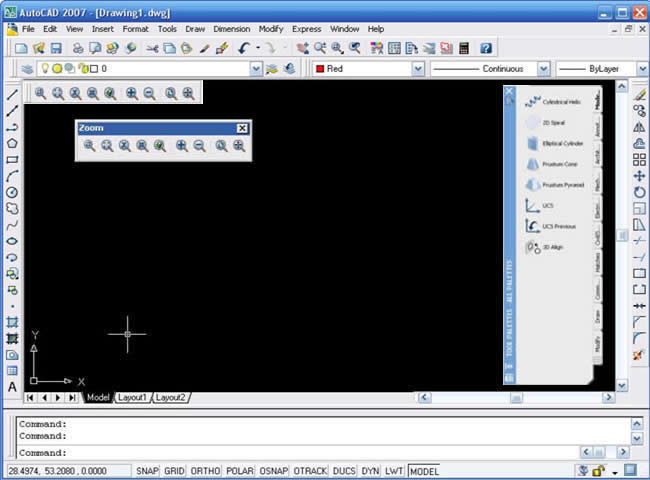
AREA DE DIBUJO: Es el espacio utilizado para dibujar. Se puede decir que es un espacio casi infinito.
BARRAS DE HERRAMIENTAS: Permite acceder a comandos y utilidades. Se agrupan por tarea o utilidad (de esta forma adquieren un nombre particular). Se pueden visualizar o no. Se pueden ubicar en forma flotante sobre el area de dibujo o ancladas en forma horizontal o vertical.
Barra de TITULOS: Muestra el nombre nombre del archivo actual.
Barra de MENUES: Permite acceder a la mayoría de los comandos y utilidades mediante menúes desplegables.
Barra de herramientas ESTANDAR: Contiene los iconos usuales, tanto del entorno Windows como de AutoCAD.
Barras de DESPLAZAMIENTO: Funcionan como en todas las ventanas, para desplazarse horizontal o verticalmente sobre el área de dibujo.
Barra de herramientas de PROPIEDADES: Permite modificar rápidamente las propiedades de un objeto.
Barra de ESTADO: Permite ver y cambiar entre distintos modos de dibujo como Ortho, Osnaps, Grid, Otrack, etc.
Iconos de la Bandeja de Barra de Estado: Estos iconos lo mantienen al tanto de aspectos tales como archivos de
referencia, actualizaciones del programa y el estado de la impresión.
Paleta de HERRAMIENTAS: Son áreas organizadas en fichas. Se utilizan para acceder en forma rápida a distintos recursos de dibujo. Son personalizables.
Línea de comandos: Se utiliza para acceder a comandos mediante órdenes de texto. Sin embargo cuando se invoca a un comando desde un ícono, presenta la instrucción como si se ubiera escrito. En las líneas superiores se muestran tanto los últimos comandos utilizados, como los distintos parámetros de un comando particular.
Es indispensable OBSERVAR PERMANENTEMENTE ESTA LINEA MIENTRAS SE DIBUJA.
Pestañas de PRESENTACIONES: Permite conmutar las distintas presentaciones entre ESPACIO MODELO y ESPACIO PAPEL.
Icono del WCS: Se encuentra aquí para mostrarle la dirección positiva de los ejes X
e Y. La W indica que se está usando el Sistema Coordinado Mundial (ya
que también puede utilizarse un Sistema Coordinado de Usuarios, UCS).
PROCEDIMIENTO PAR INVOCAR COMANDOS:
Dado que existen distintas opciones para acceder a los comandos de AUTOCAD, cada dibujante desarrollará un estilo de trabajo propio que será el mejor para sí mismo.
Para invocar a un comando, se puede utilizar el teclado, escribiendo en la línea de comandos su nombre o su abreviatura (alias); o los íconos de las barras de herramientas y los menúes desplegables o los menúes contextuales que se muestran al hacer click sobre el botón derecho del mouse.
Por ejemplo, para dibujar una línea hay que invocar al comando LINE por medio de uno de los siguientes procedimientos:
1) En la línea de comandos teclee: LINE y presione Enter
2) En la línea de comandos teclee: L y presione Enter
3) Haga click (I) sobre el ícono  de la barra de herramientas Draw. de la barra de herramientas Draw.
4) Abriendo el menú Draw de la barra de Menues, y seleccionando Line en el menú desplegable.
5) Si ejecuta el comando por segunda vez consecutiva, haciendo click(D) y seleccionando en el menú contextual.
PARA TENER EN CUENTA:
Para CANCELAR UN COMANDO solo basta presionar la tecla Esc.
Para REPETIR UN COMANDO presione Enter o haga Click (I).
Para ver el HISTORIAL DE COMANDOS presione la tecla F2.
COMANDOS TRANSPARENTES: Son aquellos que pueden ejecutarse mientras se está ejecutando otro comando. Por ejemplo mientras se está dibujando con LINE, se puede cambiar la visualización mediante el comando transparente ZOOM. |